Come rimuovere Apri nel menu contestuale del terminale di Windows in Windows 11
Questo post ti mostrerà come rimuovere Apri nel terminale di Windows voce del menu di scelta rapida da Esplora file in Windows 11. L'app Terminale è preinstallata in Windows 11, quindi la voce del menu di scelta rapida è sempre visibile.
Annuncio
Windows Terminal è l'ultima app per console realizzata dal gigante del software di Redmond. È una console ricca di funzionalità che supporta più profili, schede che possono ospitare PowerShell, prompt dei comandi e distribuzioni WSL contemporaneamente e molto altro.
È altamente personalizzabile: puoi modificare tutto ciò che desideri, dalle scorciatoie da tastiera all'aspetto. Supporta l'impostazione dei comandi di inizializzazione per i profili. Ultimo ma non meno importante, ha un output di testo avanzato con sfondi animati, colori e font basati su DirectWrite/DirectX con accelerazione GPU. L'app Windows Terminal è completamente open source ed è disponibile su GitHub.
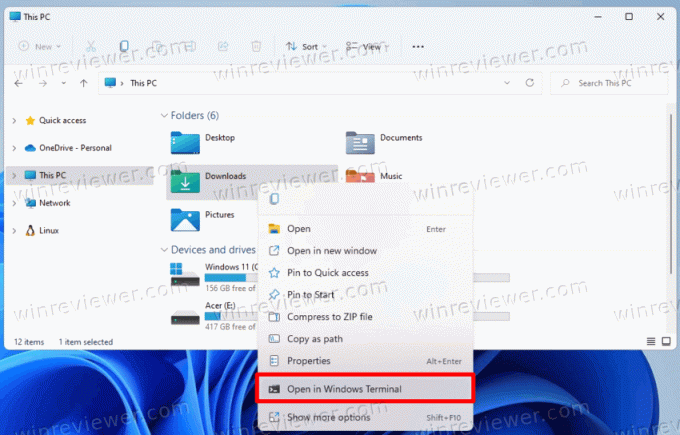
Per impostazione predefinita, Windows Terminal aggiunge un comando del menu di scelta rapida, Apri nel terminale di Windows, nel menu di scelta rapida in Esplora file. Consente di aprire Terminale di Windows nella cartella corrente con un clic. Tuttavia, se non utilizzi Windows Terminal così spesso, puoi rimuovere la voce.
Rimuovi Apri nel menu contestuale del terminale di Windows in Windows 11
Per rimuovere il Apri nel terminale di Windows voce dal menu di scelta rapida di Windows 11, effettuare le seguenti operazioni.
- Fare clic con il pulsante destro del mouse sul pulsante del menu Start, selezionare Correre e digita
regeditper aprire il Editor del registro.
- Nel riquadro di sinistra, vai alla seguente chiave:
HKEY_LOCAL_MACHINE\SOFTWARE\Microsoft\Windows\CurrentVersion\Shell Extensions\Blocked. Puoi semplicemente copiare questo percorso e incollarlo nella barra degli indirizzi di regedit.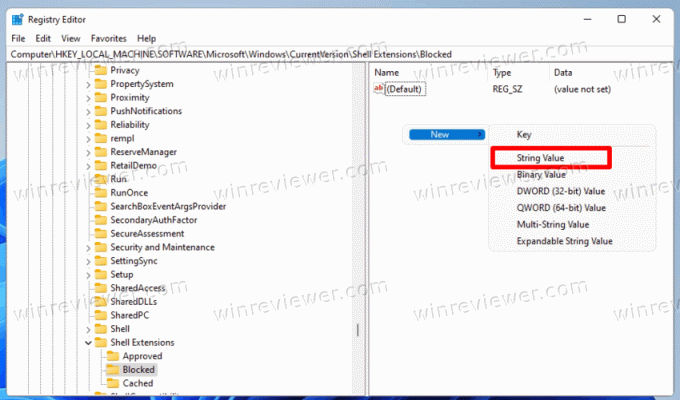
- Nel riquadro di destra, crea un nuovo valore di stringa (REG_SZ) denominato
{9F156763-7844-4DC4-B2B1-901F640F5155}. Lascia vuoti i suoi dati di valore.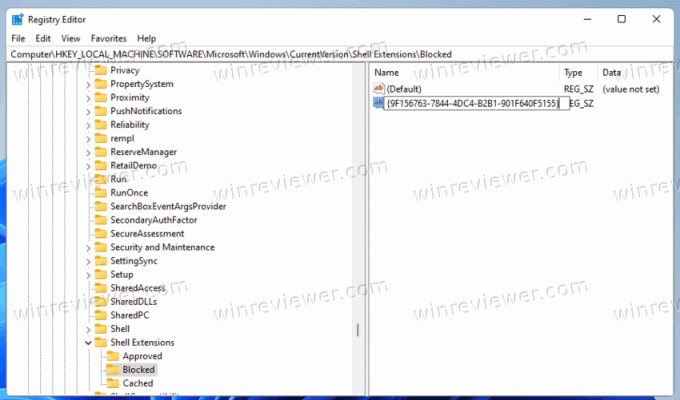
- Infine, per applicare le modifiche, esci e accedi al tuo account utente. In alternativa, puoi riavvia la shell di Esplora file.
Fatto! Hai rimosso con successo il Apri nel terminale di Windows elemento dal menu di scelta rapida in Windows 11.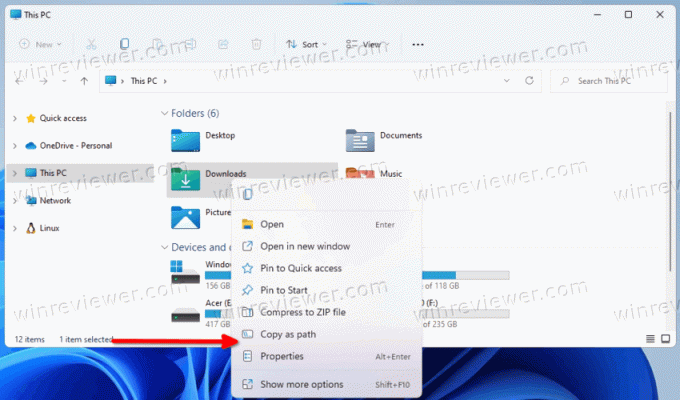
Annulla la modifica
Per aggiungere il Apri nel terminale di Windows torna al menu di scelta rapida, elimina semplicemente l'elemento {9F156763-7844-4DC4-B2B1-901F640F5155} valore che hai creato. Una volta riavviato Explorer o disconnesso dal tuo account utente di Windows 11, apparirà di nuovo.
File di registro pronti per l'uso
Puoi evitare la modifica del Registro di sistema e risparmiare molto tempo. Il metodo più semplice per rimuovere l'elemento Apri nel terminale di Windows consiste nell'utilizzare un paio di file REG.
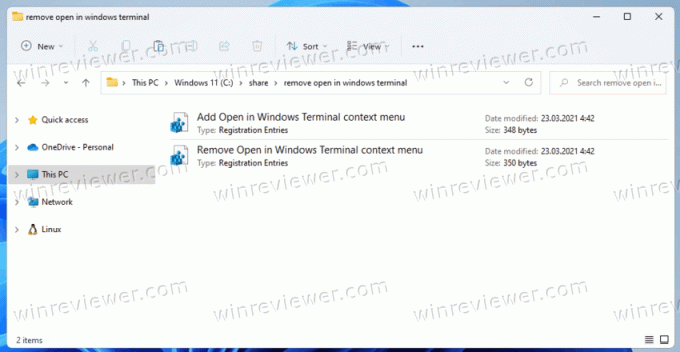
Fare quanto segue.
- Scarica i file REG in un archivio ZIP usando questo link.
- Estraili entrambi in qualsiasi cartella di tua scelta.
- Fare doppio clic su
Rimuovi Apri nel menu di scelta rapida del terminale di Windows.regfile per eliminare l'elemento Terminale di Windows dal menu di scelta rapida. - Il file di annullamento, denominato
Aggiungi Apri nel menu di scelta rapida del terminale di Windows.reg, è anche incluso. Usalo per ripristinare l'elemento nel menu di scelta rapida.
Questo è tutto su come rimuovere il terminale di Windows dal menu di scelta rapida in Windows 11.
Supportaci
Winaero conta molto sul tuo supporto. Puoi aiutare il sito a continuare a offrirti contenuti e software interessanti e utili utilizzando queste opzioni:
Se ti piace questo articolo, condividilo utilizzando i pulsanti qui sotto. Non ti servirà molto, ma ci aiuterà a crescere. Grazie per il vostro sostegno!
pubblicità
Autore: Sergey Tkachenko
Sergey Tkachenko è uno sviluppatore di software russo che ha fondato Winaero nel 2011. Su questo blog, Sergey scrive di tutto ciò che è connesso a Microsoft, Windows e ai software più diffusi. Seguilo su Telegramma, Twitter, e Youtube. Visualizza tutti i messaggi di Sergey Tkachenko


